驱动人生wifi共享功能如何使用?驱动人生wifi共享功能使用方法
驱动人生wifi共享功能如何使用?在我们外出的时候没有WIFI是一件很头疼的事,不过我们可以利用驱动人生将笔记本的无线网卡设置成WIFI,要怎么做呢,下面就给大家分享具体步骤。
打开驱动人生软件,在主界面上能够看到右上角的“Wif共享”功能图标,点击按钮打开功能设置,下面跟着小编一起来玩转驱动人生的wifi功能吧!

打开wifi功能设置主界面后,可看到wifi名称、wifi密码填写框;驱动人生5的无线WIFI共享功能会自动为你获取WIFI名称和密码,你可以通过勾选“显示密码”栏来获取默认生成的热点密码,也可以根据自己的习惯对密码进行重设。需要注意:笔记本需具备硬性条件:拥有内/外置无线网卡,确认下你笔记本是否拥有支持软AP的无线网卡。

设置好热点密码后,点击绿色的“打开WIFI”按钮,即可完成开启wifi共享。同时,我们在驱动人生5的“WIFI共享”功能界面,还能看到当前连接该热点的设备等详细信息,便于我们对热点进行管理,或者防止蹭网。
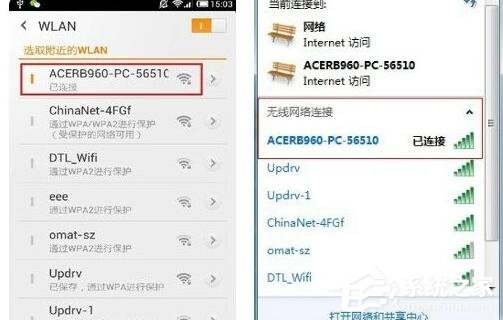
最后,分别用手机、pad、笔记本等其他设备试用了一下,信号强、稳定性高、长时间连接不中断,wifi性能十分不错。
以上就是我为大家分享的全部内容了,更多软件教程可以关注系统之家。





















